Creare effetti visivi impressionanti in formato video richiede competenze tecniche e creatività. L'effetto Matrix è uno dei più popolari stili che hanno segnato il mondo digitale. Che si tratti di film, tutorial o progetti creativi personali, questo effetto dà il tocco futuristico desiderato ai tuoi video. Nella seguente guida ti mostrerò come creare il testo Matrix e il corrispondente aspetto video in Adobe After Effects. Per farlo ti serviranno solo conoscenze di base del software.
Risultati principali
- Il testo Matrix è creato utilizzando effetti di testo e luce animati.
- L'uso di aree colorate e animazioni è cruciale per l'aspetto finale.
- Effetti come "Light Sweep" e "Turbulent Noise" contribuiscono alla profondità e dinamica del prodotto finale.
Guida passo passo
Per ottenere l'effetto Matrix, segui questi passaggi:
Passo 1: Creazione del testo
Inizia creando un campo di testo in After Effects. Puoi semplicemente cliccare sullo strumento testo e inserire qualsiasi testo. Per un aspetto più autentico dei caratteri Matrix, consiglio di utilizzare il font "Matrix Code NFI". Installa questo font se non lo hai già, e applicalo al testo.
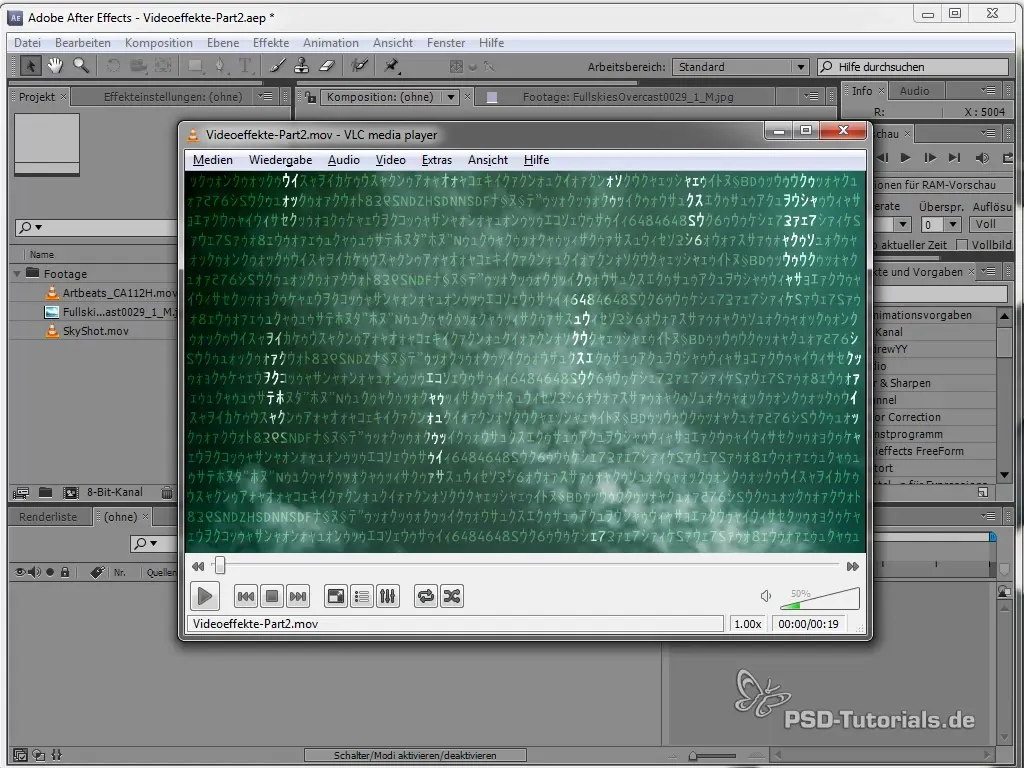
Passo 2: Animare il testo
Per far cadere il testo animato, devi utilizzare gli "animatori di testo". Seleziona il tuo testo, vai su "Aggiungi animatore" e scegli "Offset carattere". Inserisci l'espressione time * 20 nell'offset carattere per fare in modo che il testo cada alla velocità desiderata.
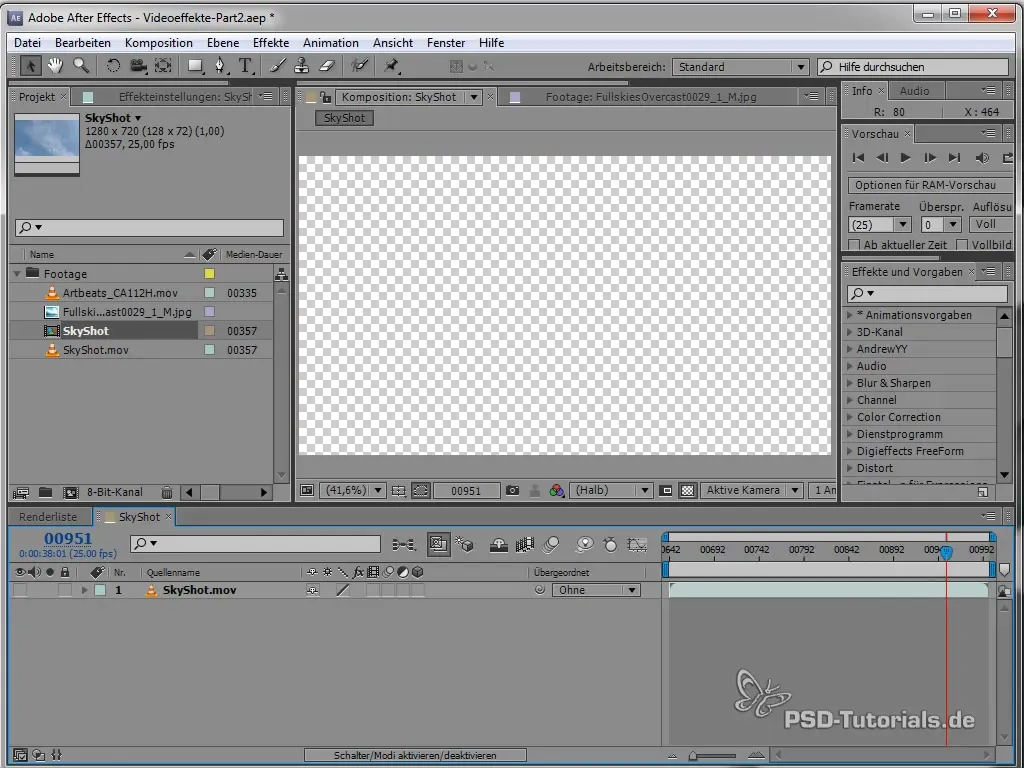
Passo 3: Aggiungere l'effetto luminoso
Per creare l'effetto in cui le lettere brillano, crea un nuovo livello di colore. Aggiungi l'effetto "Light Sweep". Gioca con le impostazioni di rotazione e intensità dell'effetto luminoso per ottenere un realista "effetto di brillio".
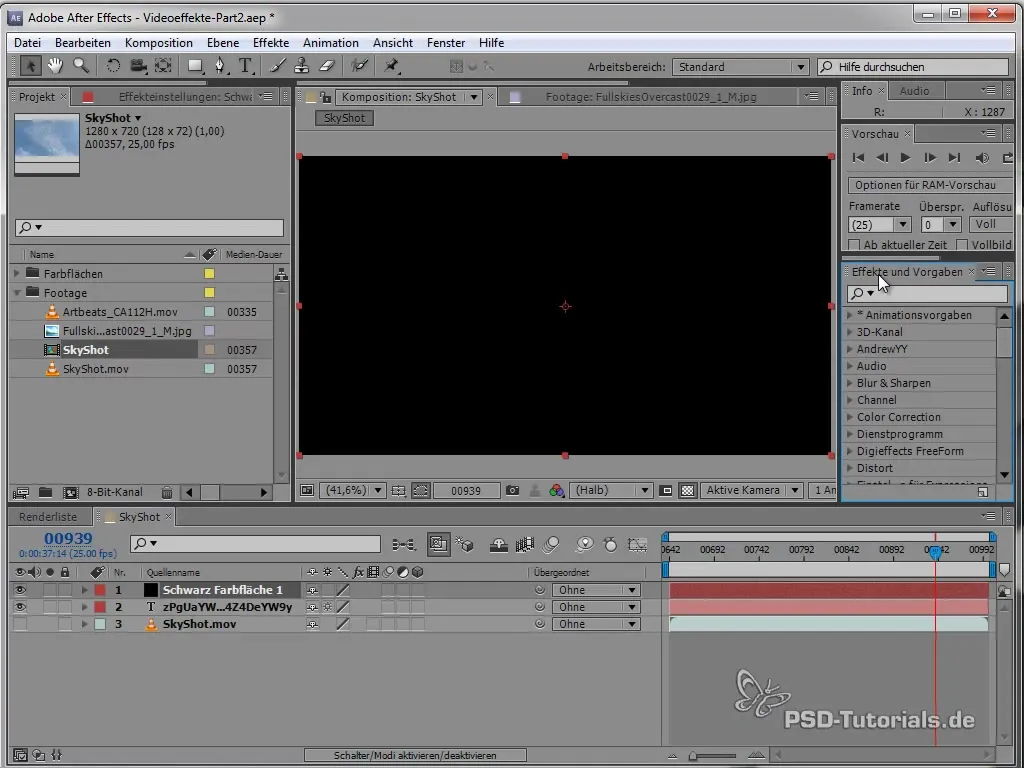
Passo 4: Animazione della striscia di luce
Imposta i keyframe per la striscia di luce per animarla. Puoi avvicinare i keyframe per un'animazione più veloce oppure aggiungere un'espressione "Loop Out" per far ripetere ciclicamente l'effetto.
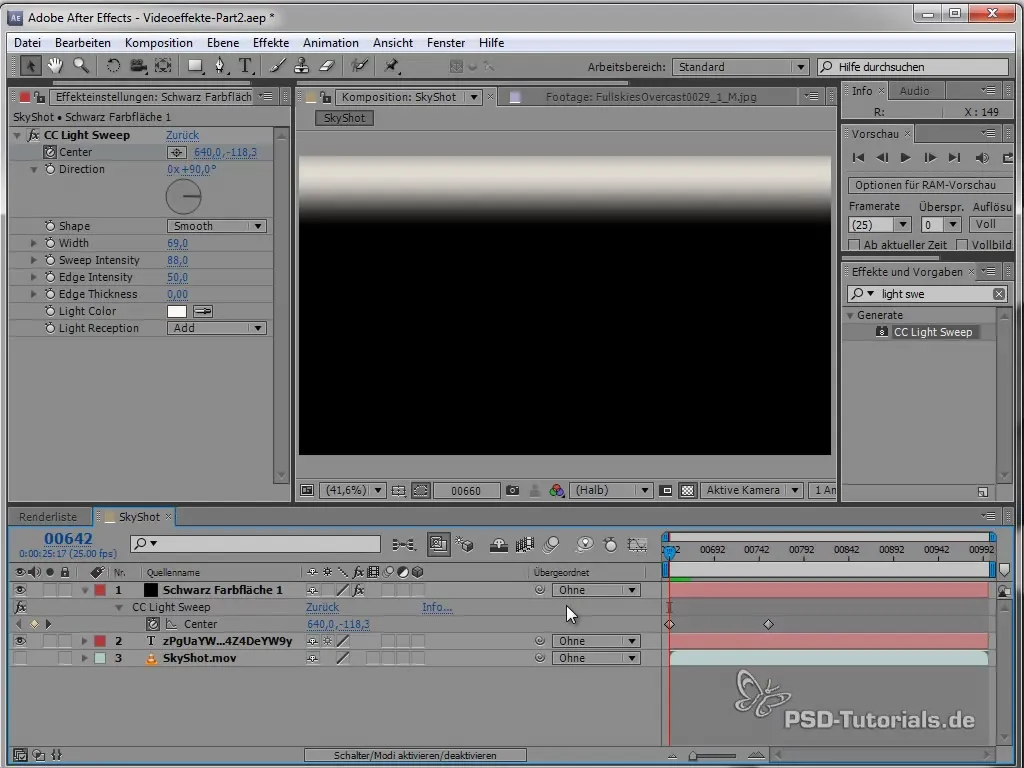
Passo 5: Composizione degli elementi
Raggruppa l'animazione di testo e luce in una sotto-composizione per poterla combinare successivamente con il footage di sfondo. Non dimenticare di trascinare anche lo sfondo nella sotto-composizione. Chiama questa composizione "Testo sovrapposto".
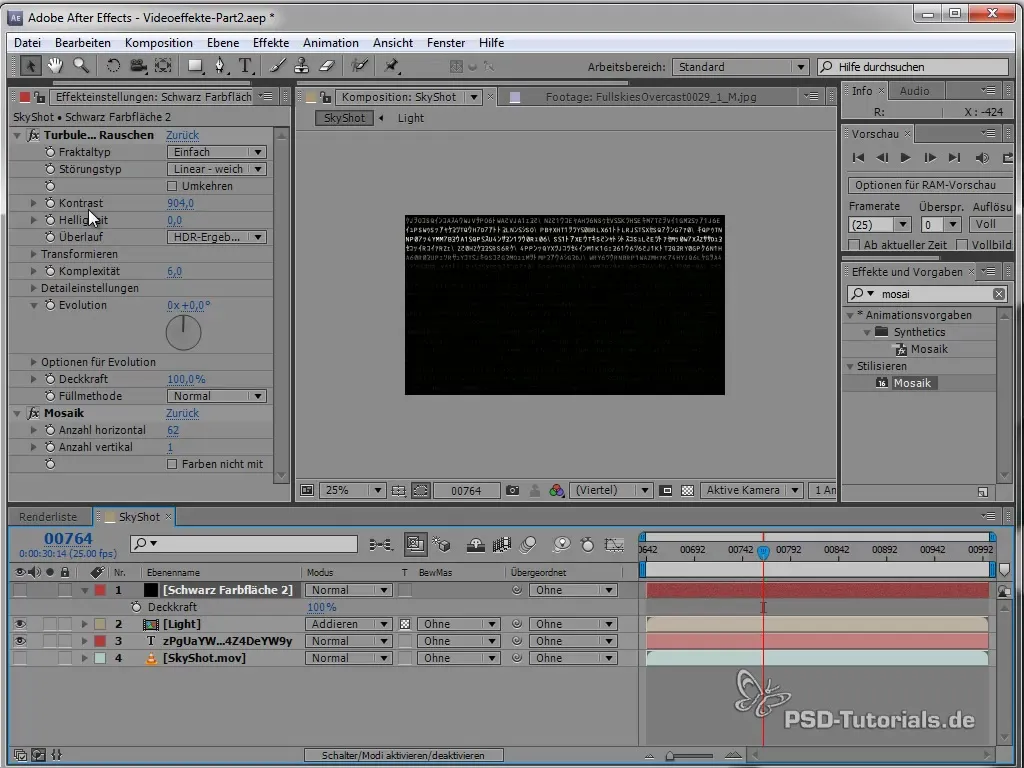
Passo 6: Modifica dello sfondo
Ora seleziona il footage di sfondo e gioca con le impostazioni di contrasto per ottenere il tipico aspetto Matrix. Il contrasto è fondamentale qui per evidenziare le aree scure e attenuare quelle chiare, affinché appaiano come desideri. Usa "Curve" o "Luminosità/Contrasto" per ottenere il risultato desiderato.
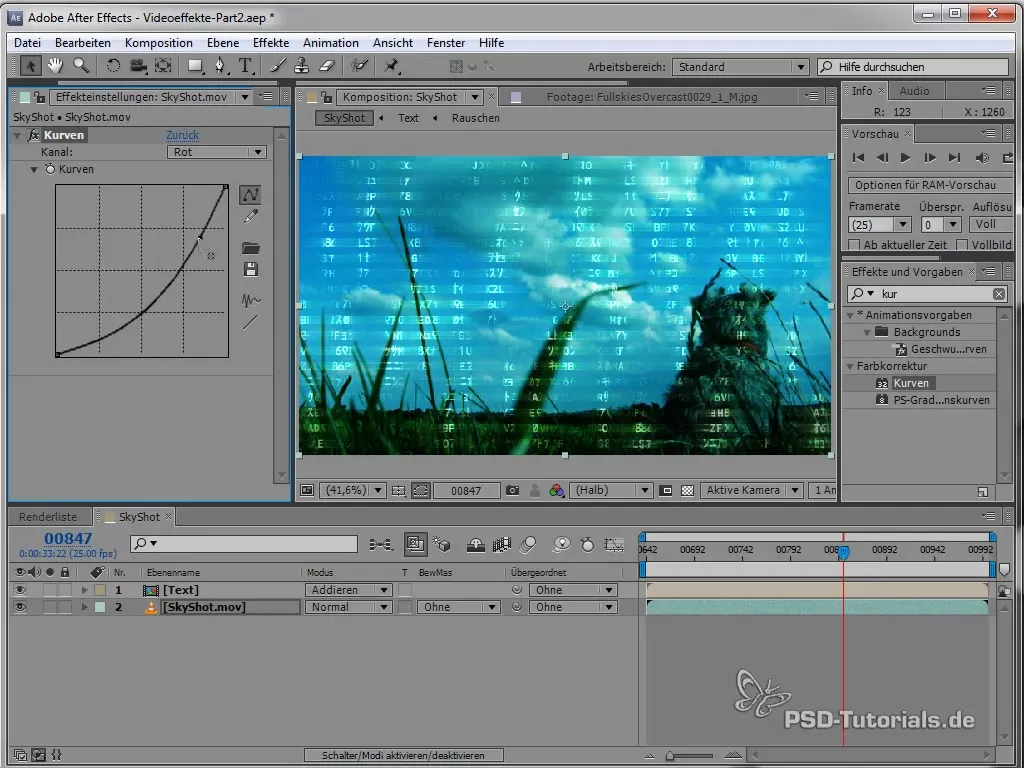
Passo 7: Aggiungere colore e vignettatura
Aggiungi un nuovo livello di regolazione con l'effetto "Cerchio" per creare una vignettatura in una tonalità verde scuro. Riduci l'opacità del cerchio per creare transizioni più morbide.
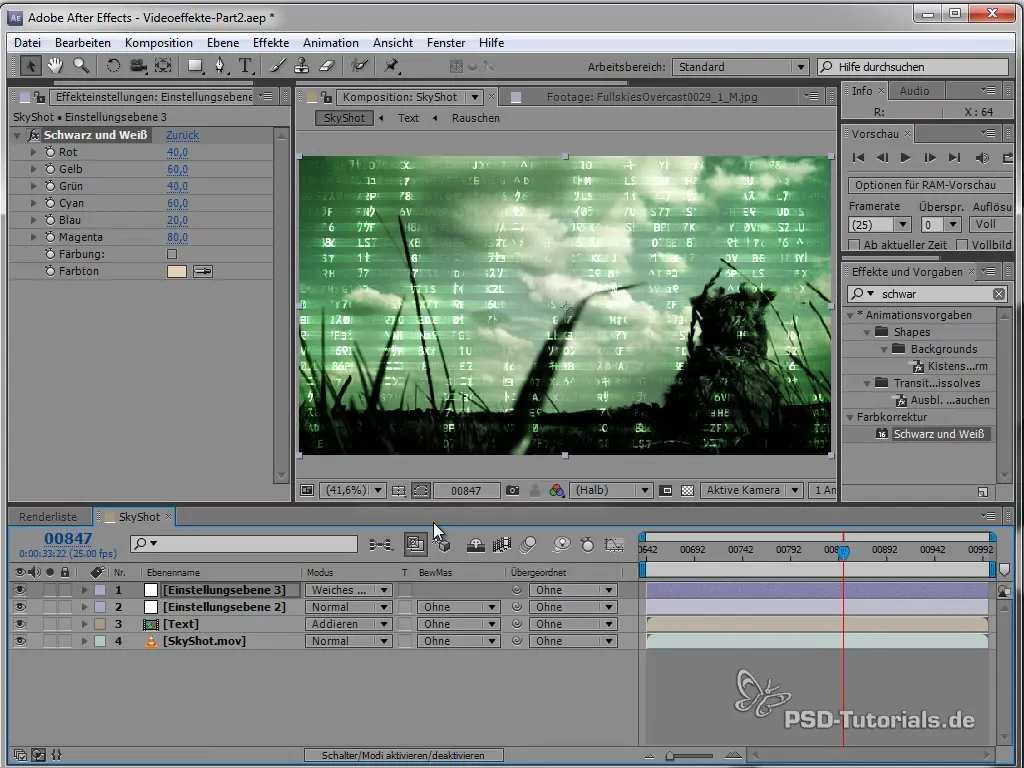
Passo 8: Completamento dell'aspetto Matrix
Utilizza l'effetto "Bianco/Nero" su un ulteriore livello di regolazione per aumentare contrasto e profondità. Assicurati di adattare l'opacità per non sovrascrivere gli effetti visivi desiderati.
Riepilogo – Creare il testo e l'aspetto video Matrix
Questa guida ti mostra come creare rapidamente l'effetto Matrix per testo e video utilizzando After Effects. Con le combinazioni dei vari effetti e animazioni, darai un tocco di estetica futuristica ai tuoi progetti.
Domande frequenti
Qual è il nome del font consigliato per l'effetto Matrix?Il font consigliato è "Matrix Code NFI".
Come posso regolare la velocità di animazione del testo?Puoi regolare la velocità di animazione cambiando il valore nell'espressione time * x, dove x necessita di un valore più alto per cambiamenti più veloci.
Quale effetto viene utilizzato per creare la striscia di luce luminosa?Viene utilizzato l'effetto "Light Sweep" per creare la striscia di luce luminosa.
Posso applicare l'effetto Matrix anche ad altri elementi video?Sì, l'effetto può essere applicato anche ad altri elementi video con delle modifiche.
Come posso regolare il contrasto nel video di sfondo?Il contrasto può essere regolato tramite "Curve" o "Luminosità/Contrasto" sul video di sfondo.


